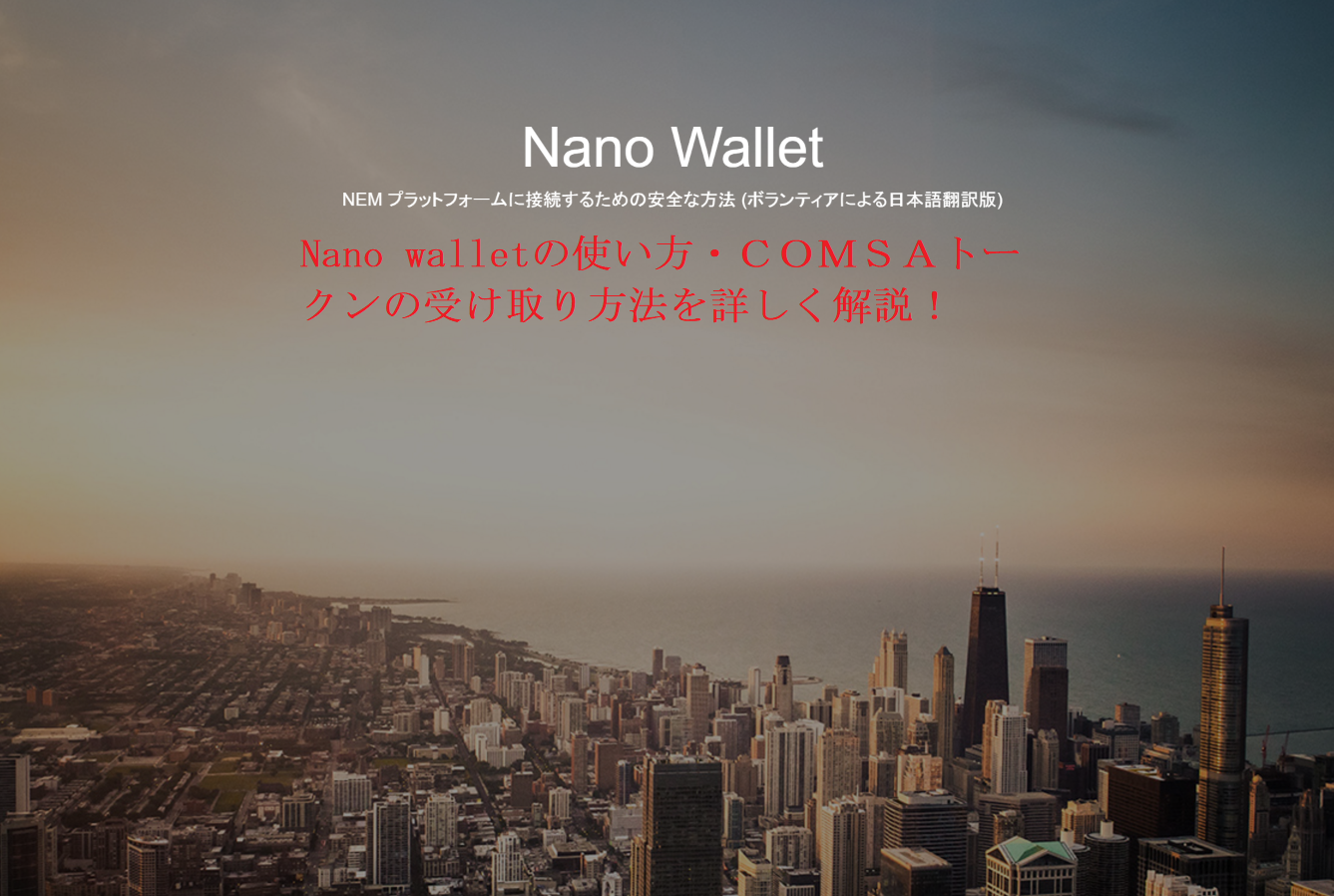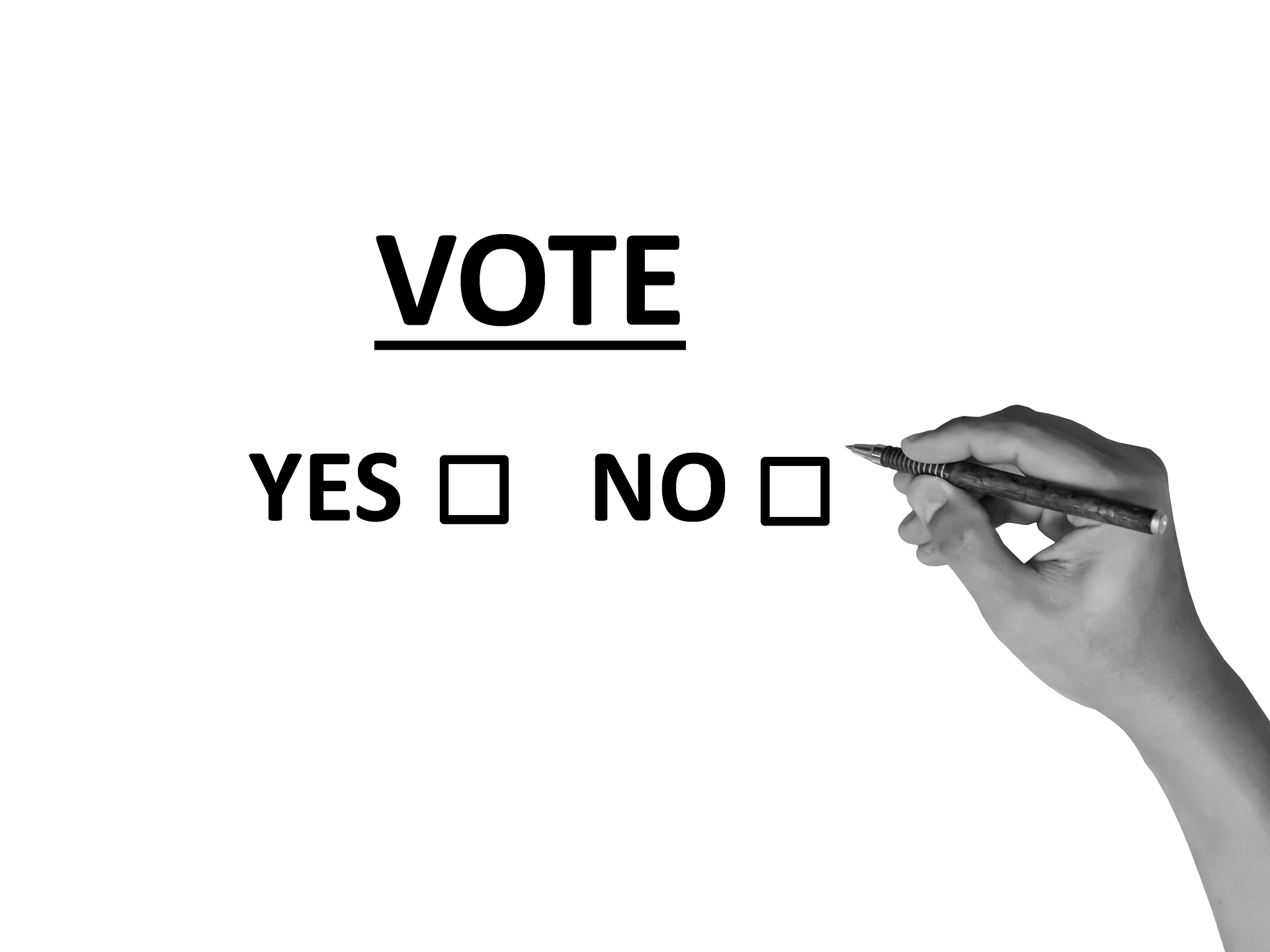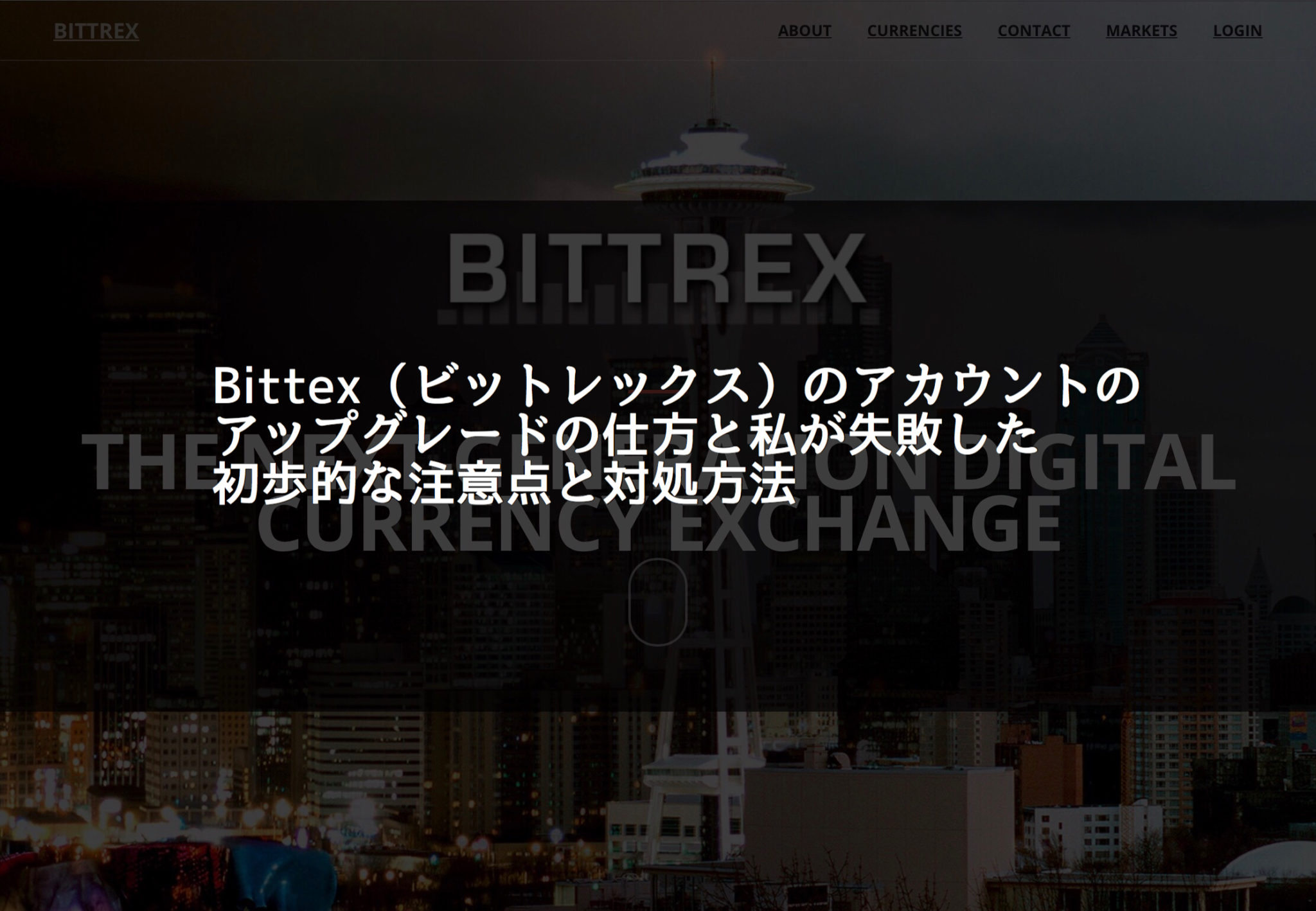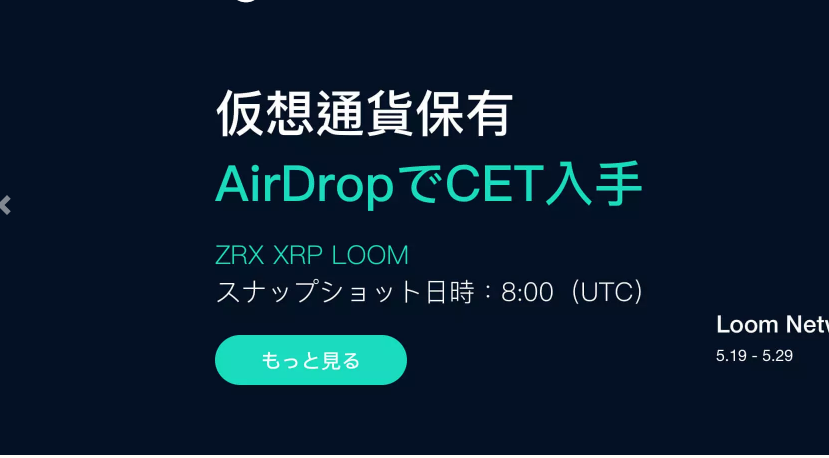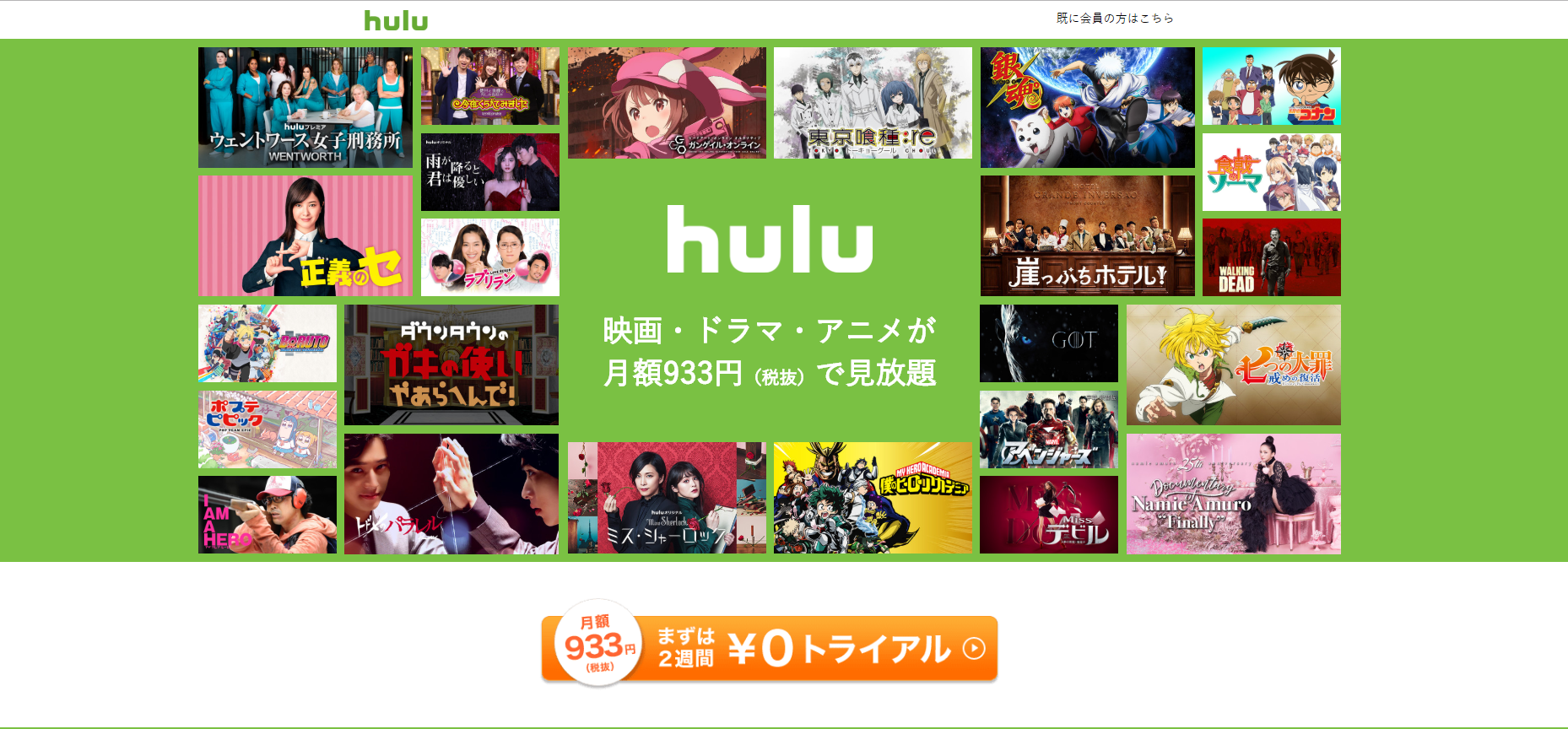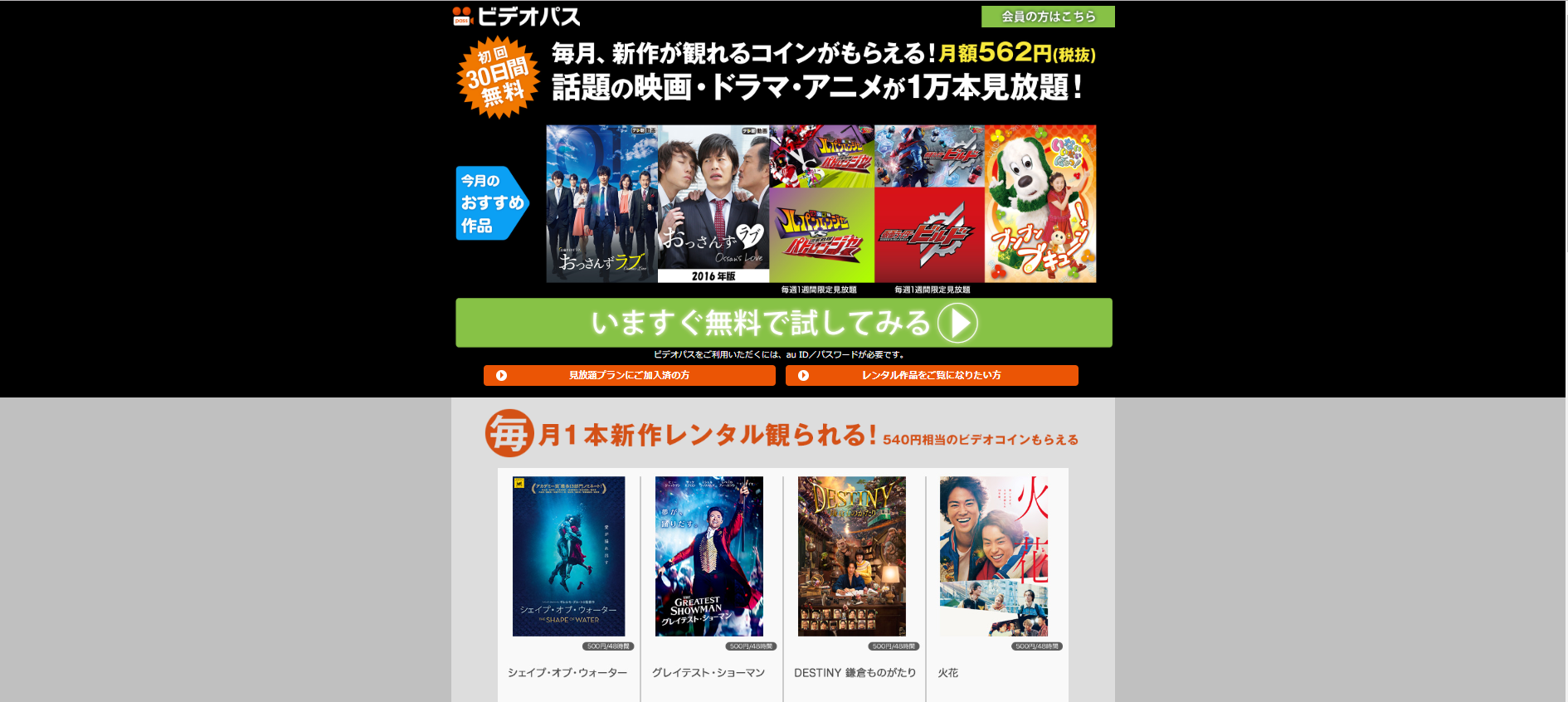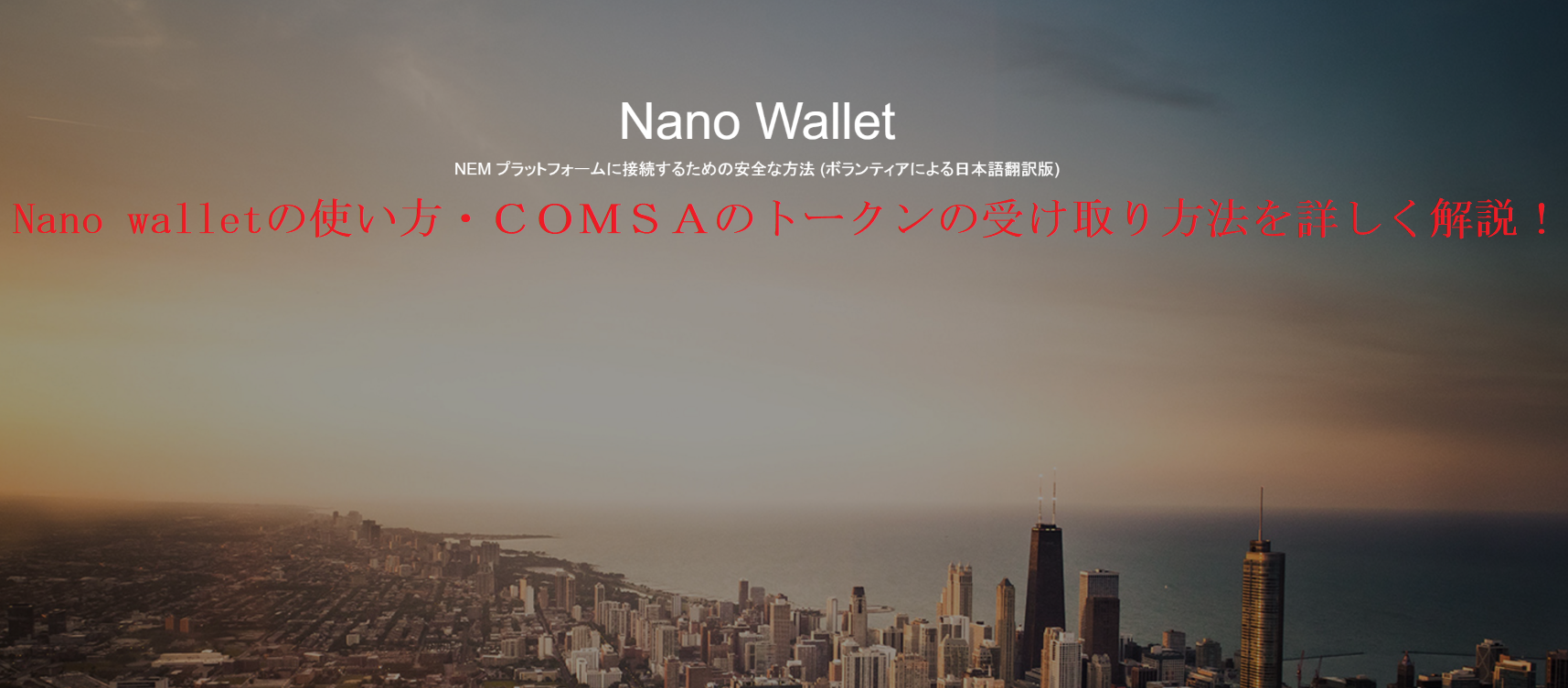
どうもyoakeです。
今回の記事は、前回の記事でも触れたCOMSAのトークンの受け取り方法の一つである「Nano wallet(ナノウォレット)」の登録方法や使用方法を解説していこうと思います。
前回の記事でCOMSAのトークンの購入方法や送金方法を解説しているので気になる方は、こちらから。

[adsense]
Contents
COMSAのトークンの受け取り方法
2017年10月中旬より受取用アドレスの登録開始予定です。
プレセール・トークンセールに参加された方は、必ず受取用アドレスを登録する必要があります。
事前に「Nano Wallet」またはERC20が取り扱えるウォレット「MyEtherWallet」などをご用意ください。
受取用アドレスの詳しい登録方法は登録開始時にご案内いたします。
前回の記事でも紹介していますが、COMSAのトークンを受け取るには、事前に「Nano Wallet」またはERC20が取り扱えるウォレット「MyEtherWallet」などを用意する必要があります。
詳しくは、10月中旬頃より受取アドレスの登録方法の詳細が出ましたら紹介していこうと思います。
今回は、「Nano Wallet」の登録方法・利用方法について説明していきたいと思います。
Nano Wallet(ナノウォレット)の登録方法
ダウンロード
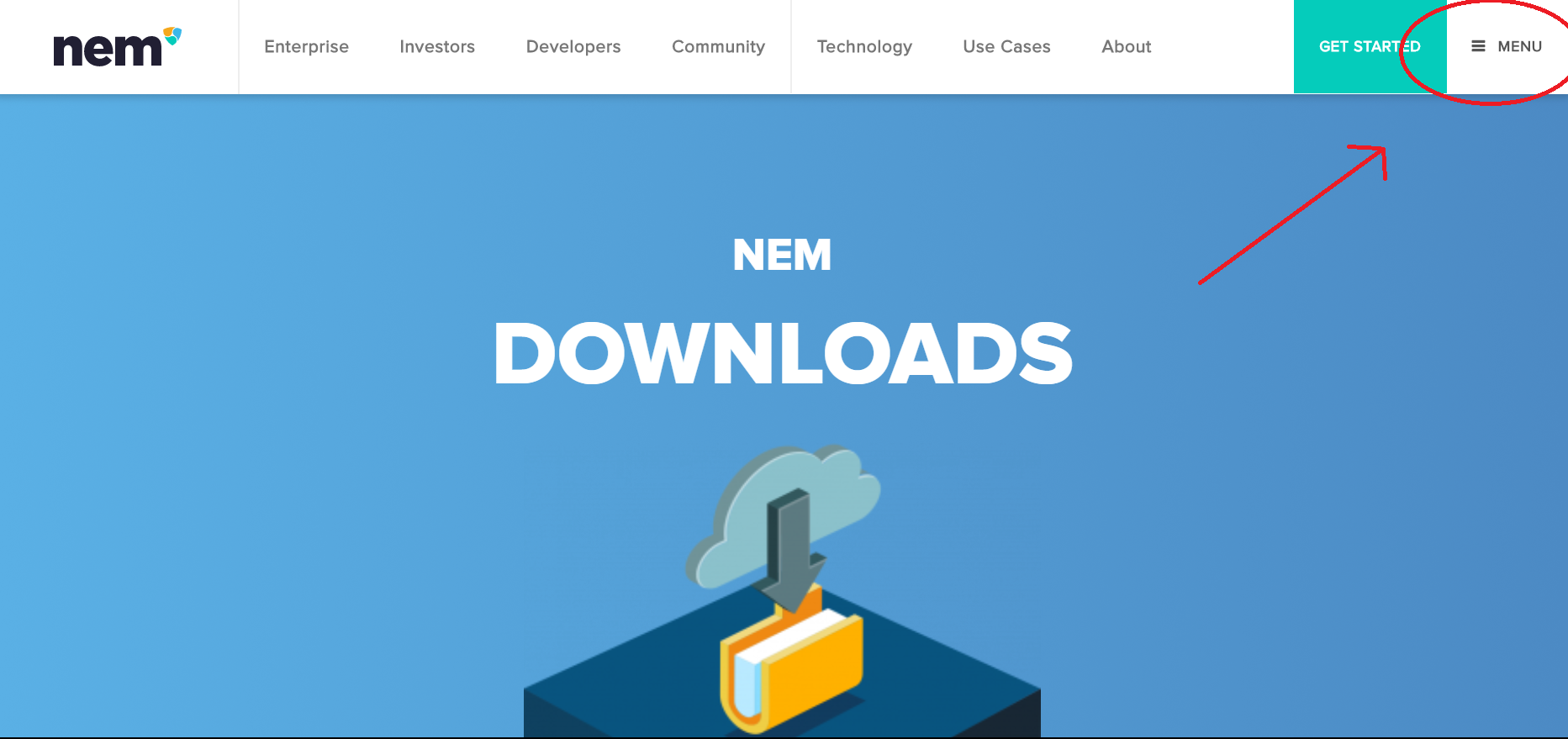
こちらのリンクをクリックします。
上記の画面が出てきますので「NEMU」を選択します。
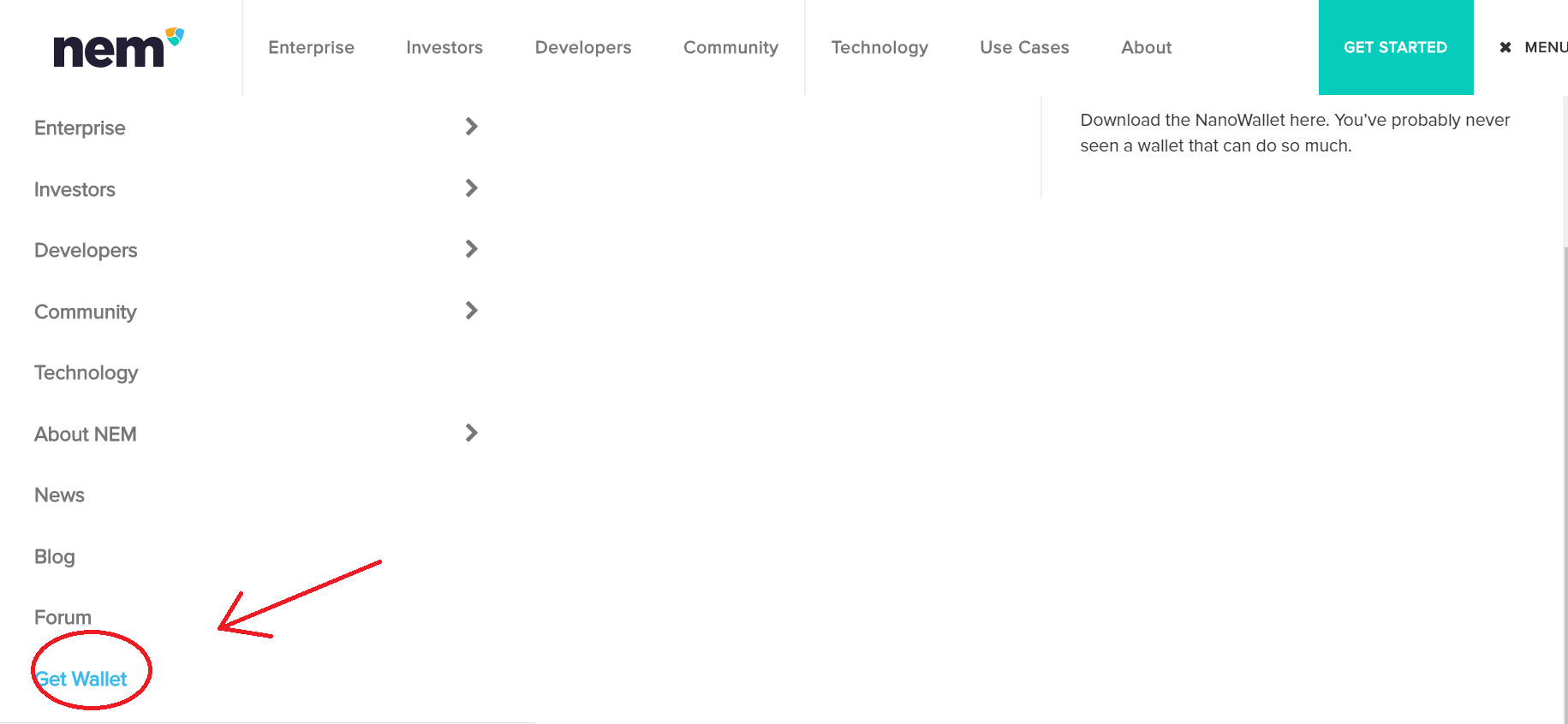
「GET Wallet」をクリックします。
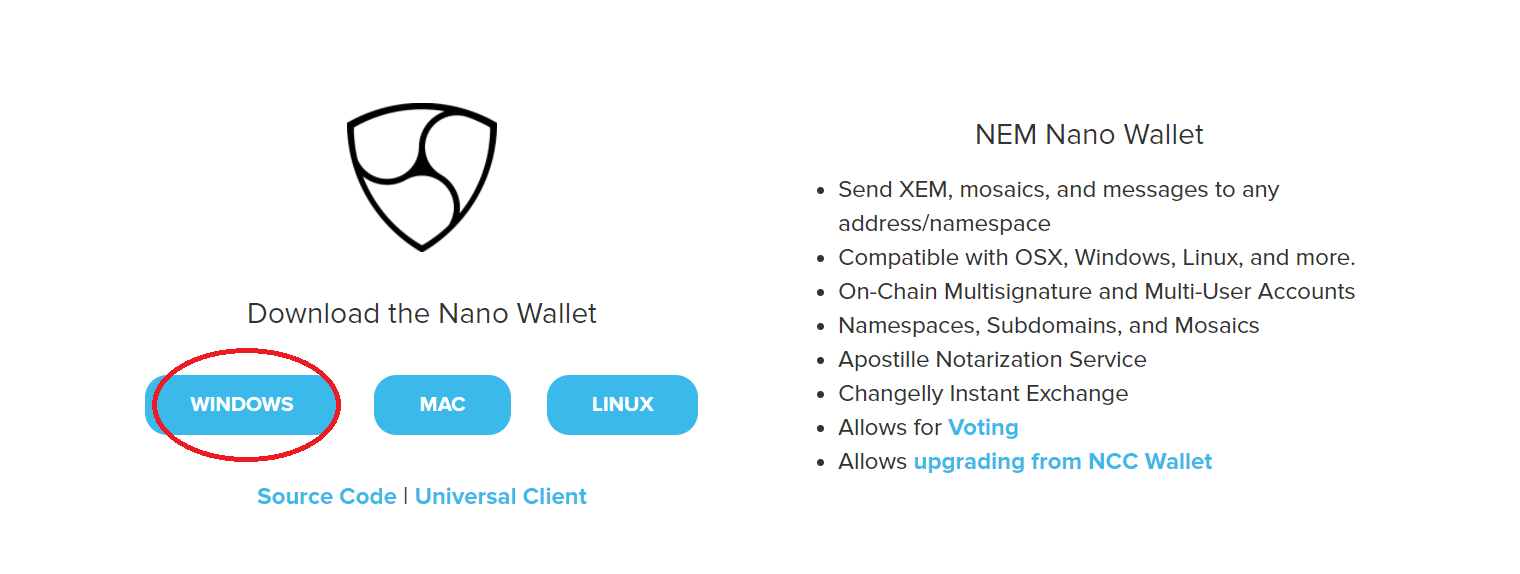
自身が使用しているPCに合わせて「Windows」「Mac」「LINUX」をクリックします。
私が、使用しているのは「Windows」なのでWindowsをクリックします。
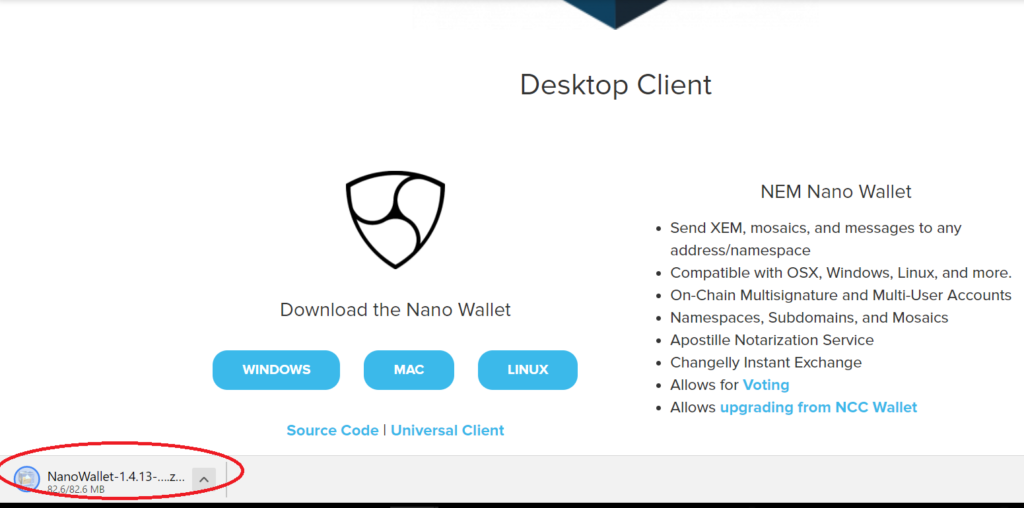
Nano Walletの圧縮ファイルがダウンロードできます。
ダウンロードが完了したらファイルを解凍して開いてください。
アカウントの作成方法
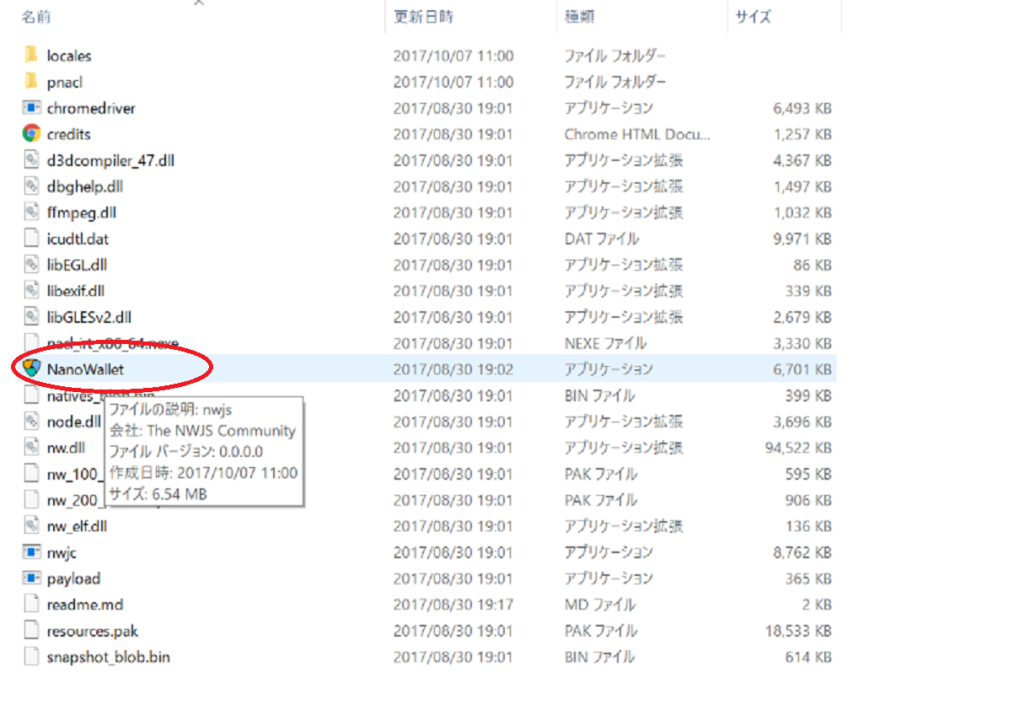
先ほどの続きになります。
Nano Walletの圧縮ファイルを解凍して開くと上記の画面が出てきます。
「Nano Wallet」のアプリケーションを開きます。
今度も使用されると思いますので、ショートカットを作成しデスクトップに置いておいた方が分かりやすいかもしれません。

「Nano Wallet」のアプリケーションを開くと上記の画面が出てきます。
右上の「Language」を選択し「Japanese」をクリックします。
これで、日本語になります。
最初は、英語しかないのかと思って焦りました…。
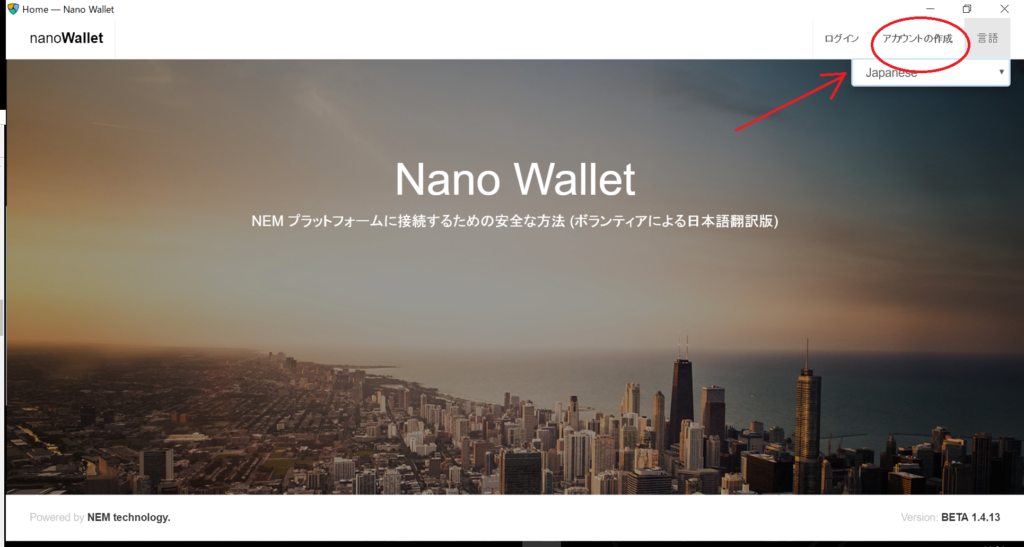
日本語に設定したら、アカウント作成をしていきます。
「アカウント作成」をクリックします。
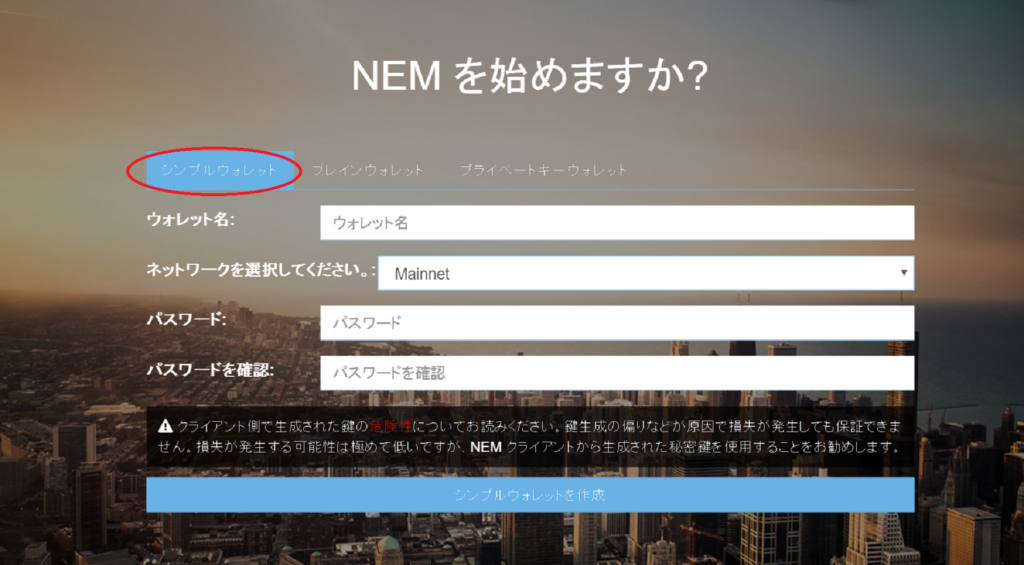
シンプルウォレットを選択します。
必要事項を入力していきます。
- ウォレット名
- ネットワークを選択は、このままで大丈夫です。
- パスワードを設定
- 必要事項を入力し終えたら、シンプルウォレットを作成をクリックします。
「シンプルウォレットを作成」をクリックすると、ウォレットファイルの保存画面が表示されます。
適切なフォルダに保存してましょう。
※このウォレットファイルがウォレットの本体となるので大切に保管しましょう。間違って削除等しないように気を付けて下さい。
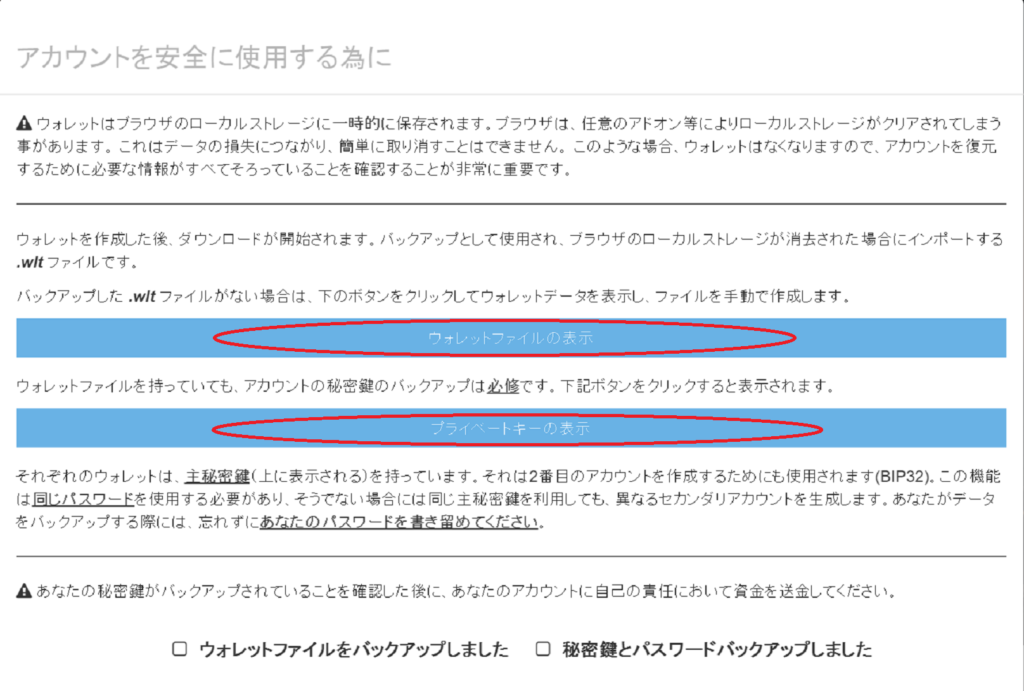
ウォレットの保存が完了すると上記の画面が出てきます。
「ウォレットファイルの表示」「プライベートキーの表示」が出てきます。
私は不安だったのでどちらも表示させてコピーし、テキストファイルに保存しました。
ここで、バックアップをしなくても、ウォレットにログイン後にバックアップは取れます。心配な人は、バックアップを取っておきましょう。

「ウォレットファイルをバックアップしました」「秘密鍵とパスワードバックアップしました」にチェックを入れたら、「私は全ての内容を理解し同意しました」をクリックします。
これでアカウント作成は完了です。
COMSAトークンを受け取る前の事前準備として、ここまでやっておきましょう。
COMSAのトークンの受け取り方法は、詳細が分かり次第追記していこうと思います。
[adsense]
Nano Wallet(ナノウォレット)への入出金方法
Nano Wallet は主にNEM(XEM)を保管しておくためのウォレットになります。
ログイン
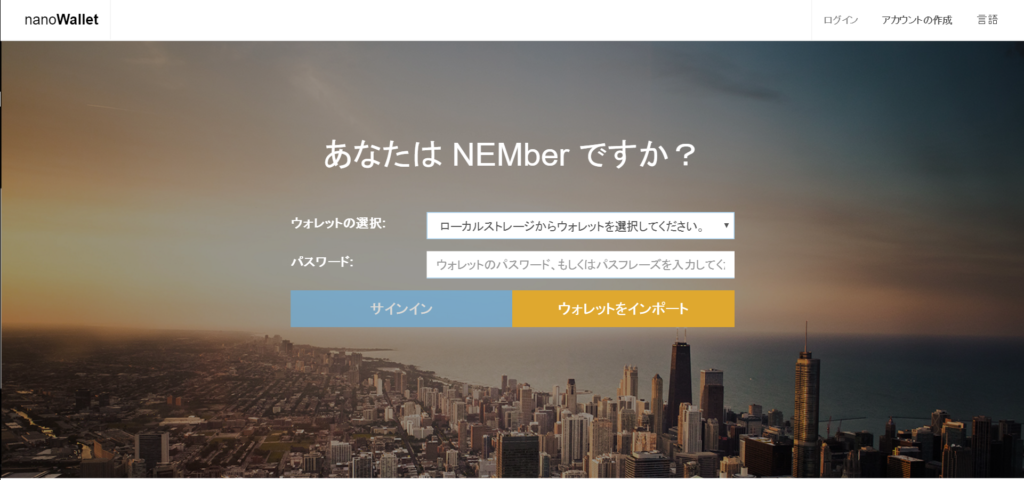
「Nano Wallet」へログインします。
- ウォレットの選択をします。(先ほど入力したウォレット名が表示されたら、クリックします。)
- 設定したパスワードを入力します。
- サインインします
入出金方法
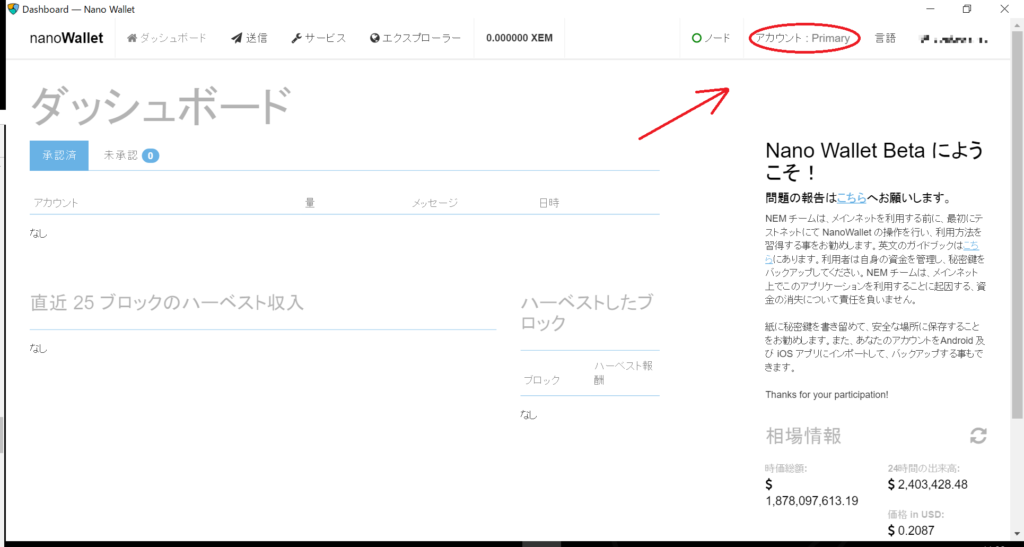
ログイン出来たら、ダッシュボードの画面が出てきます。
「アカウント」をクリックします。
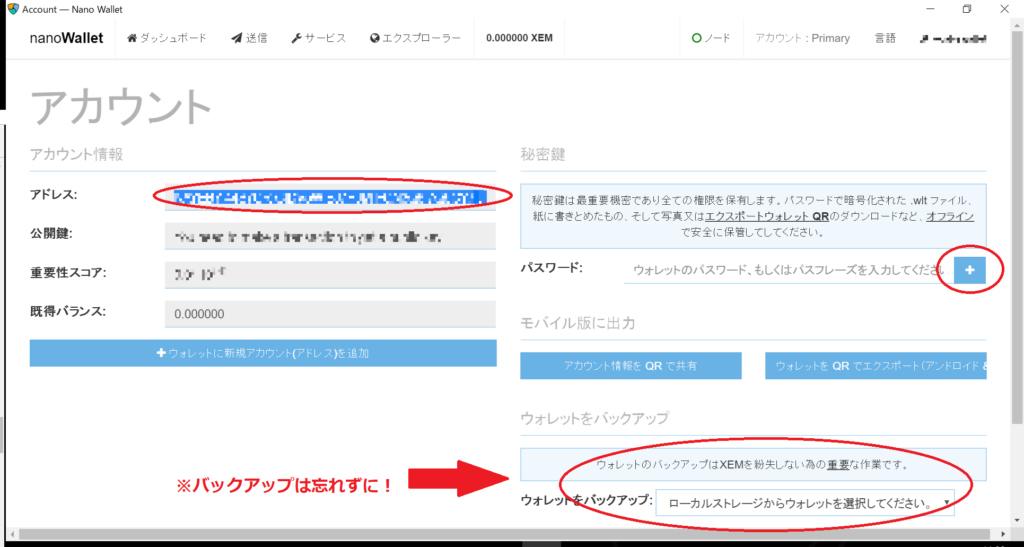
・入金方法
左の上の赤丸がNEM(XEM)のアドレスになります。
「Nano Wallet」にNEM(XEM)を送りたい場合は、こちらに表示されているアドレスに送ります。
また、この画面で「秘密の鍵を表示」「ウォレットをバックアップ」することが可能なのでやっていない方は、必ずやっておきましょう。
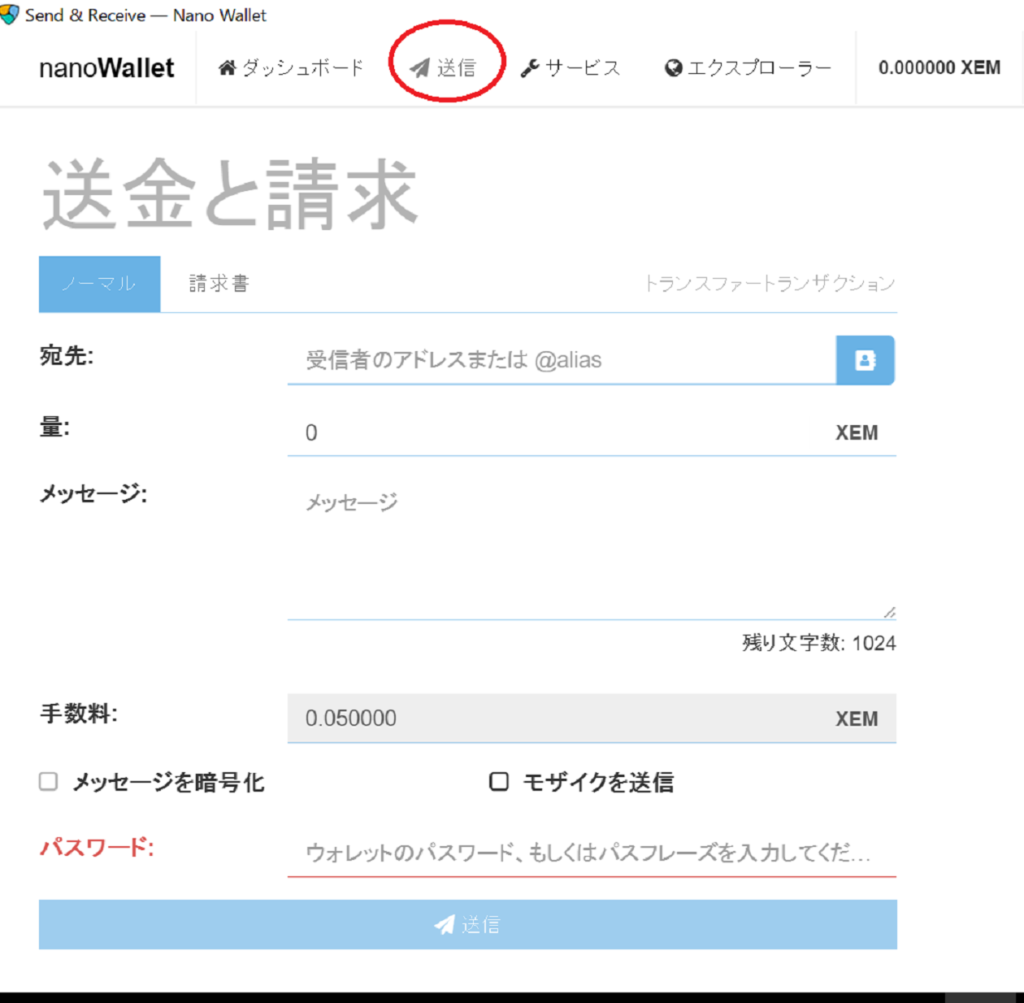
・送金方法
上のタブの「送金」をクリックします。
- 宛先に送金先アドレスを入力します。
- 送金するNEM(XEM)の量を入力します。
- 送金先にメッセージがある場合には、必ずメッセージを入力します。
- パスワードを入力します。
- 入力が完了したら「送金」をクリックします。
※送金する際は、間違えのないように確認してから「送金」をクリックしましょう。
「送金」の際は、確認する画面等は表示されないので十分に確認して下さい。
この方法を利用すれば、「Nano Wallet」でNEM(XEM)での支払いでCOMSAトークンを購入することが可能です。
COMSA今後の予定
COMSAの今後の予定が発表されました。確認されていない方はこちらから確認して下さい。
COMSAトークンは、Zaifに上場となります。まだ登録されていない方は早目に登録しておきましょう。

まとめ
以上が、「Nano Wallet(ナノウォレット)」の登録方法と入出金方法になります。
また、COMSAから正式に受け取り方法の連絡が来たら解説していきたいと思います。
こちらの記事で「MyEtherWallet(マイイーサウォレット)」の作成・利用方法を解説しているので良かったら、こちらも見て行って下さい。
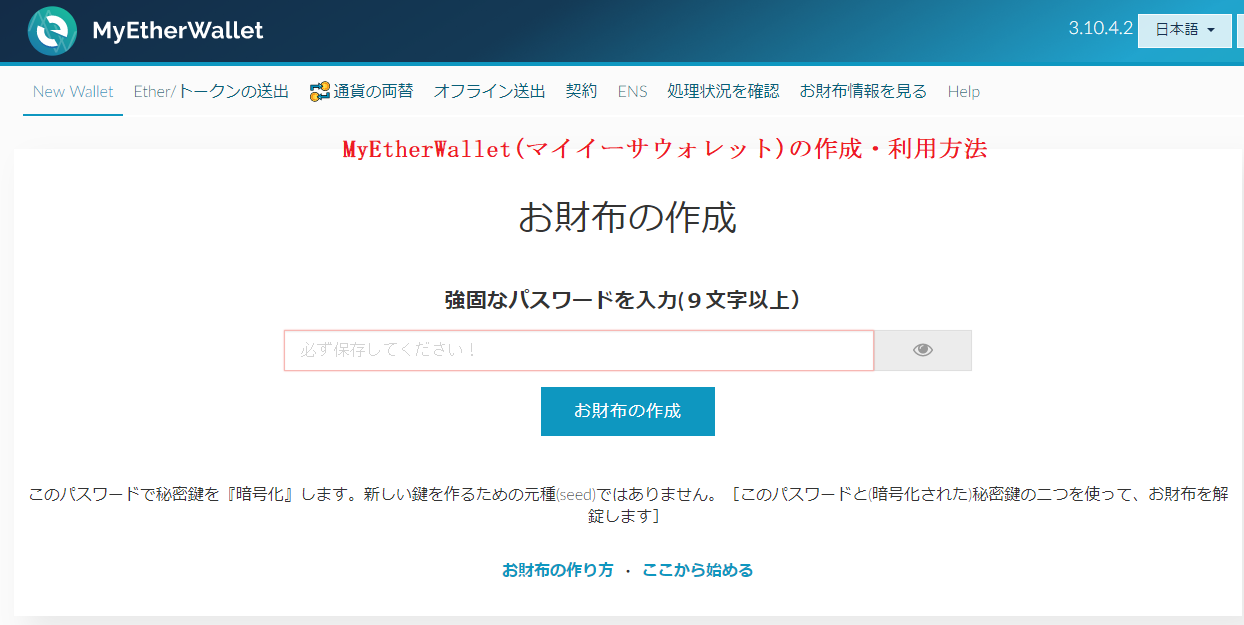
それでは。